使用 UDP 发布游戏
| 重要 |
|---|
| Unity 发布门户 (UDP) 将于 2025 年 2 月 17 日关闭。届时,UDP Web 控制台和服务将永久停用。要下载您的密钥库以及有关如何将游戏直接重新发布到应用商店的说明,请访问UDP 概述页面。如果您对您的帐户有任何疑问,请通过Unity 客户支持提交工单。 |
以下步骤描述了通过 UDP 将游戏发布到应用商店的整体流程。
-
在 UDP 控制台中创建游戏.
- 在 UDP 控制台上输入游戏信息。
- 定义支持的语言。
-
在 Unity 项目中实施 UDP.
- 安装软件包。
- 将您的项目链接到 UDP 客户端。
- 初始化 UDP SDK。
- 实施 IAP(如果适用)。
- 为高级游戏实施 LicenceCheck(可选)。
- 构建和测试您的游戏
- 将您的游戏 APK 上传到 UDP 控制台.
- 完成 UDP 控制台中的游戏信息页面。
- 验证测试是否成功。
- 上传您的应用签名私钥。
- 设置高级价格(如果适用)。
- 本地化您的游戏信息以支持其他语言(如果适用)。
- 在 UDP 上发布您的游戏.
- 将您的游戏发布到商店.
下图说明了整体工作流程。
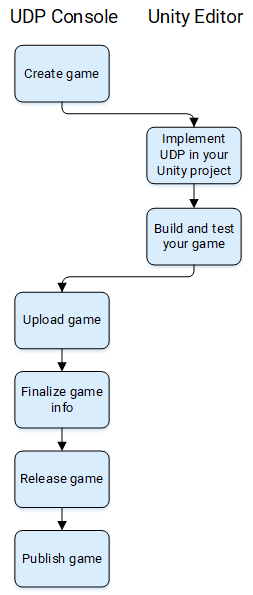
在 UDP 控制台中创建游戏
在 UDP 控制台中创建新游戏
- 在“我的游戏”选项卡中,选择添加游戏。
- 为您的游戏添加标题,然后选择创建新游戏。
将打开“游戏信息”页面。 - 选择保存。
这是在 UDP 控制台中创建新游戏的最低要求。下一步是输入您的游戏信息。
在 UDP 控制台中创建新游戏时,它会生成一个 UDP 客户端和 UDP 客户端 ID。您必须在 Unity 编辑器中将 UDP 客户端链接到您的游戏。
在 UDP 控制台上输入游戏信息
在 UDP 控制台上编辑游戏信息
- 在“我的游戏”选项卡中,选择您游戏的卡片。
- 在“游戏信息”页面中,选择编辑信息以进入编辑模式。
- 更新您的游戏信息。详细了解“游戏信息”页面的要求。
为了帮助您完成这些信息,您还可以从 Google Play 导入元数据。
- 更新您的游戏信息。详细了解“游戏信息”页面的要求。
- 要保存更改,请选择保存。要放弃更改,请选择取消。
如果您打算为您的游戏提供多种语言的描述,请在 UDP 控制台中添加您支持的语言。否则,请在您的项目中实施 UDP。
添加支持的语言
在“游戏信息”页面中添加语言时,它会从默认版本复制信息。因此,为了减少重复工作,请在添加更多语言之前在默认版本中添加尽可能多的信息。要添加语言
- 在“游戏信息”页面中,选择编辑信息。
- 在语言下拉菜单中,选择管理语言。
- 选择您希望支持的语言,然后选择保存。
- 在“游戏信息”页面中,选择保存。
如果您将使用批量导入功能来导入 IAP 产品(包括多种语言的描述),则应首先在 UDP 控制台中添加语言。否则,这些语言的 IAP 描述将不会被导入。
在您的项目中实施 UDP
按照步骤开始使用 UDP 软件包。这包括
- 安装 UDP 软件包。
- 将您的项目链接到现有的 UDP 客户端 ID。
- 初始化 SDK。
- 如果适用,请在您的游戏中实施以下代码:
- IAP
- 高级游戏